Приложения для ОС Android тоже можно установить на компьютер или ноутбук. Рассказываем, что для этого понадобится.
Как работает эмуляция Android
Для установки и запуска приложений потребуется специальная программа – эмулятор Android. Чаще всего такие эмуляторы используют геймеры, чтобы запускать на ПК игры, созданные для мобильных устройств. Но можно устанавливать и любые другие типы приложений. Правда, есть и такие эмуляторы, которые заточены только под игры. Внимательно изучайте описание ПО.
От программы к программе детали работы могут немного отличаться, но в целом алгоритм одинаковый:
- Найдите и скачайте установочный файл того эмулятора, который вам нужен. После установки программа подскажет, как провести эмуляцию Android. Следуйте всем указаниям и соглашайтесь с условиями использования программы и правилами Google Play Store.
- Для работы используйте свой аккаунт Google. Без него ничего скачать не получится.
- Эмулятор создаст виртуальный смартфон на ПК. Их можно создавать даже несколько, давая им соответствующие имена.
- Программа готова к использованию. Теперь можно или пользоваться уже установленными приложениями, или скачивать и устанавливать новые из Google Play Store.
Эмулятор позволяет устанавливать не только приложения из магазина, но и приложения APK из сторонних источников. Такие непроверенные приложения могут содержать вредоносные программы. Будьте внимательны и доверяйте только официальным каналам распространения приложений.
Как запускать Android приложения на своем компьютере. Самый простой способ
Какие программы использовать для запуска приложений?
В интернете можно найти множество программ-эмуляторов. Обращайте внимание на следующие характеристики:
- Платная или бесплатная версия. Бесплатная версия может показывать рекламу игр или других приложений. В ней также может быть отключена техподдержка. Премиум-версия позволяет избавиться от рекламы, но из-за проблем с Visa и Mastercard в России оплатить подписку будет проблематично.
- Требования к ПК. Одни эмуляторы легче, другие тяжелее. Читайте внимательно требования для работы ПО. На стареньких маломощных ПК они могут не сработать.
- Назначение программы. Некоторые эмуляторы заточены только под игры. Если ваша цель – установка неигровых приложений, выбирайте те эмуляторы, где можно использовать все типы приложений.
Самые популярные эмуляторы для ПК
- BlueStacks
- MEmu
- Noxplayer
- LDPlayer
- GameLoop
- MuMu
- Droid4X
- Windroy
- Andy
Следите за новостями, подписывайтесь на рассылку.
При цитировании данного материала активная ссылка на источник обязательна.
Источник: rskrf.ru
Как работают Android-приложения в Windows
Для работы с приложениями Android непосредственно в операционной системе семейства Windows пользователю придется установить на компьютер специальную среду-эмулятор. Таких программ в Сети довольно много. Принцип работы одинаковый: после установки на ПК они программно создают комфортное для работы андроид-приложений пространство, внутри которого и запускаются привычные на смартфоне программы. Поэтому вопрос стоит лишь о том, какой эмулятор выбрать из множества.
ОС Android на ПК — легко! Новая жизнь для компьютера
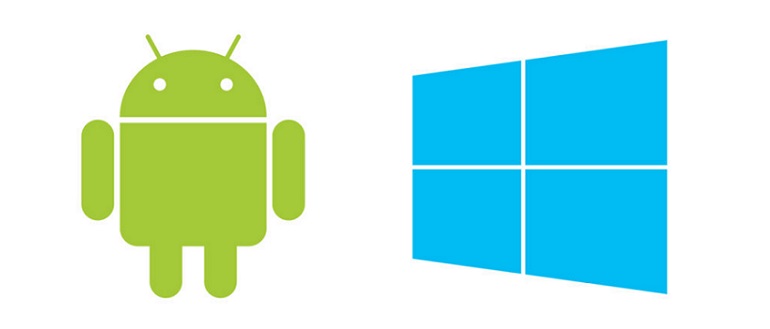
Почему нужны программы Андроида на компьютере?
Ответ один: удобство использования. Смартфон снабжен маленьким, по сравнению с ПК, экраном. Вторая причина — мощность современного компьютера превосходит аналогичную характеристику мобильного устройства. Да, есть смартфоны с производительным железом, но они далеко не каждому по карману.
Но каким бы процессором и видеочипом не оборудовали разработчики телефон, играть даже на семидюймовом экране смартфона все равно не так комфортно, как на мониторе с диагональю 24 дюйма. К тому же время работы телефона сильно ограничено емкостью собственного аккумулятора, а компьютер питается от сети. Еще одна причина — активное охлаждение ПК во время использования не позволяет ему перегреваться, а смартфон во время игры в тот же самый PUBG может превратиться в уголек. Кроме того, по удобству управления игровыми персонажами клавиатура телефона разве может сравниться с мышкой и кейбордом «старшего брата»?
Рассмотрим несколько эмуляторов андроид-приложений для «Виндоуз».
BlueStacks
Программу скачивают с сайта компании-разработчика. После выпуска последней версии, она стала работать в Windows намного быстрее и получила более вменяемый интерфейс. Разобраться большого труда не составит даже малоопытному пользователю. Скачивается приложение в виде исполняемого файла формата .exe. Двойной щелчок по нему запускает установку.
Приложение позволяет устанавливать программы и игры, например, Gacha Life из Google Play и с сайта. Что самой операционной системе Windows раньше и не снилось. В эмуляторе есть своя внутренняя валюта, выдаваемая бонусом за скачивание программ. Ее можно тратить на скидку к платным приложениям.
Кроме того, сейчас на сайте разработчиков в бета-режиме тестируется облачная версия BlueStacks. Ее не нужно устанавливать на десктоп, подключаются к ней прямо с сайта.
Но есть одна неприятная для владельцев слабых компьютеров особенность эмулятора. Приложение сильно нагружает систему. Комфортно работать получится, если на ПК от 6 ГБ оперативной памяти и многоядерный процессор с частотой от 2 ГГц. Если характеристики десктопа ниже, лучше не устанавливать «Блу Стакс». Он будет постоянно подвешивать систему.
MEmu Play
Бесплатный эмулятор, предназначенный как раз для слабых по части «железа» персональных компьютеров. Дистрибутив скачивается с официального сайта и «весит» всего 15 Мб. Требования к ПК скромные: от 1 ГБ ОЗУ, видеокарта, работающая с набором инструкций OpenGL 2.0, любой процессор (хоть интеловский, хоть AMD), адекватно воспринимающий виртуализацию.
Функциональные возможности приложения:
- тонкая настройка (рабочих частот процессора, потребляемой памяти, разрешения экрана, root-режима, и т.п.);
- подключение джойстика для игр;
- доступ к файлам из Windows в Android и обратно;
- приложения с расширением .apk устанавливаются обычным перетаскиванием;
- запуск нескольких систем Android (причем разных версий) и переключение между ними;
- доступна запись видео с экрана эмулятора;
- можно установить WhatsApp, Telegram, другие мессенджеры и печатать сообщения с клавиатуры;
- доступно подключение к множеству телеканалов.
Remix OS Player
Установочный пакет эмулятора имеет внушительный вес — 780 МБ. Это целая операционная система. Работает на любом компьютере с процессором от компании «Интел», запуская в виртуальном пространстве даже «тяжелые» игры с высоким fps. Но если у пользователя на десктопе установлен «камень» от AMD, эмулятор не запустится.
Итог
Назначение эмуляторов — дать возможность пользователю запускать андроид-приложения на более удобном, чем смартфон, устройстве. Перед установкой нужно проверить характеристики своего компьютера. Если они не соответствуют требованиям программы, лучше не пытаться ее использовать — постоянные зависания гарантированы. Компьютер мощный? Эмулятор позволит получить полное удовольствие от игр, которое невозможно испытать на ограниченном пространстве экрана мобильного телефона.
Источник: info-comp.ru
Лучшие эмуляторы Android для компьютеров
Казалось бы, зачем эмулировать мобильную операционную систему Android на компьютере, если ты не разработчик? На то полно причин и одна из них — огромная экосистема приложений и игр, которые созданы именно для Android, но не присутствуют на Windows, Linux или OS X. Что делать, если хочешь продолжить игру в Clash of Clans на компьютере или загрузить качественную фотографию в Instagram с ПК? Конечно, стоит прибегнуть к помощи эмуляторов. Лучшие из них представлены в этой статье.
Подписывайтесь на наш Телеграм
Bluestacks — все в одном
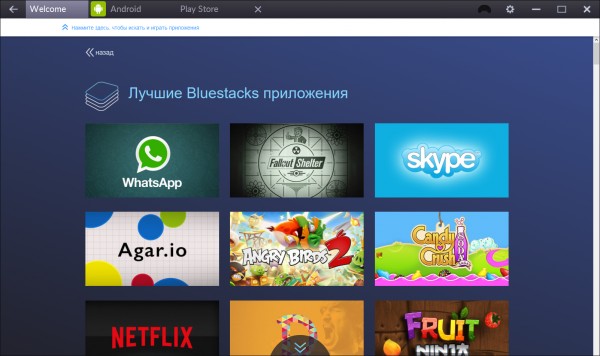
Bluestacks — один из самых популярных и быстроразвивающихся эмуляторов Android для Windows и OS X. С обновлением 2.0 эмулятор буквально преобразился — появился свежий, но порой перегруженный интерфейс, разработчики начали позиционировать Bluestacks больше как возможность играть в Android-игры и для этого добавили несколько полезных функций.
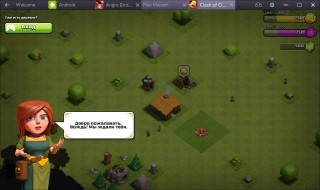

С Bluestacks совместимо большинство программ и игр — так говорят сами разработчики, да и в целом библиотека ПО для эмулятора довольно обширная. Стоит отметить, что внутреннем каталоге Bluestacks все игры и приложения специально оптимизированы, то есть они точно будут работать на компьютере. Если же вы устанавливаете сторонний APK-файл, то корректность его работы, конечно, не гарантируется. Некоторые программы вовсе встроены в эмулятор и работают почти как «из-коробки», например — Instagram. Присутствуют все характерные для эмулятора функции: изменение ориентации экрана, имитация встряхивания, создание скриншотов, эмуляция GPS, удобная работа с файлами — перетаскивание из проводника Windows или Finder OS X в программу, копирование / вставка, а также управление звуком.

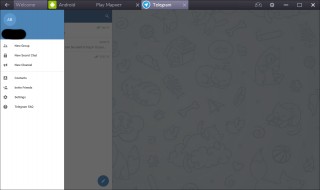
Между открытыми приложениями и играми можно спокойно переключаться с помощью вкладок, как в браузере. Среди прочего для игр реализована поддержка геймпадов. Если у Bluestacks и есть недостаки, то к ним, наверное, можно отнести лишь низкую производительность и иногда слишком громоздкий интерфейс. Скачать Bluestacks для Windows и OS X можно на Трешбоксе или на официальном сайте эмулятора.
Для компьютера
Nox App Player — удобный и функциональный
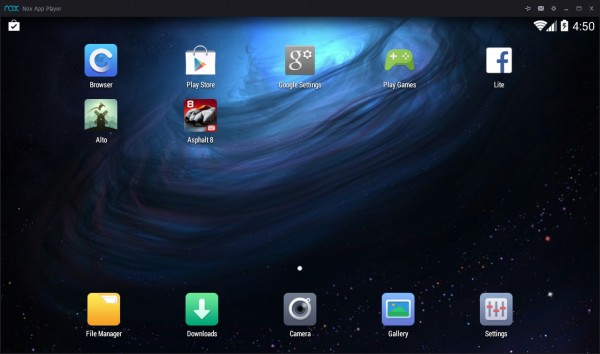
Nox App Player представляет собой более минималистичное, удобное и функциональное решение. По сравнению с тем же Bluestacks в Nox нет никаких громоздких меню с рекомендациями, различных синхронизаций с собственным аккаунтом и другого функционала, который для большинства пользователей будет лишним. При запуске Nox App Player перед пользователем появится привычный рабочий стол Android c боковой панелью, где находятся кнопки быстрых функций, а также привычные «Домой», «Назад» и «Недавние». Разработчики решили убрать нижний бар с управляющими кнопками, чтобы сэкономить место.
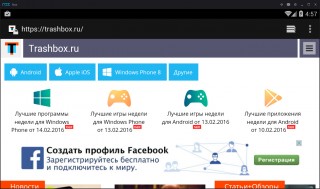

Сразу же заметна одна отличительная особенность — при запуске приложений, которые работают только в портретной ориентации, экран эмулятора и окно подстраиваются. То есть не будет таких ситуаций, как в Bluestacks, где портретные программы занимают ¼ экрана, а остальное — пустое место. Кстати, в настройках можно регулировать размеры окна и ориентацию, а также производительность, выделяя ядра процессора и память.
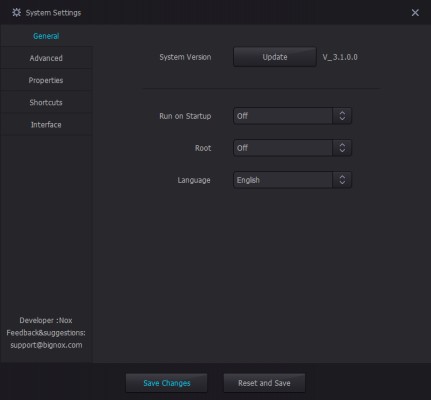
Гиков в Nox App Player порадует функция получения root-доступа переключением одного тумблера в настройках. А еще здесь можно устанавливать кастомные сочетания клавиш. Даже без рутирования в Nox App Player можно записывать видео с экрана. Это можно было даже не упоминать, если бы в эмуляторе использовалась свежая версия Android (запись видео доступна с 5.0), но, к сожалению, в разработчики Nox пока застряли на 4.4.2 KitKat.
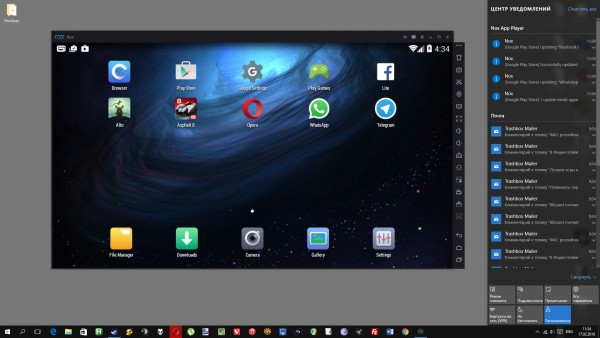
Для игр Nox App Player подходит не лучшим образом — во многих некорректно отображается графика. Эмулятор больше заточен под приложения и работу с ними. Например, для создания роликов и красивых скриншотов без верхних и нижних баров. Также эмулятор интегрирован с системой уведомлений Windows 10. Скачать эмулятор Nox App Player для Windows можно на Трешбоксе и официальном сайте проекта.
Для компьютера
Genymotion — для разработчиков
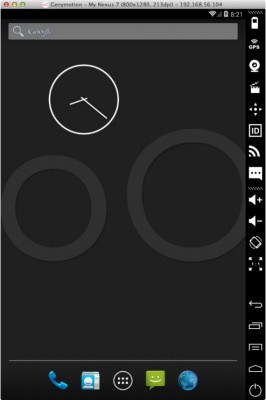
Genymotion — это эмулятор, созданный специально для разработчиков игр и приложений для Android, но им могут пользоваться также простые люди. В отличие от двух предыдущих эмуляторов, Genymotion присутствует на всех трех популярных десктопных платформах — Windows, OS X и Linux.
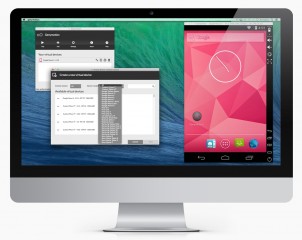
![]()
Так как Genymotion является альтернативной встроенного в Android SDK эмулятора, то в нем доступны шаблоны самых разных устройств с Android — от смартфонов и планшетов линейки Nexus до каких-то малоизвестных бюджетников. Эмулятор каждого аппарата обладает набором соответствующих характеристик: размер и разрешение экрана, процессор и видеочип, аккумулятор, GPS и поддержка сотовых сетей, а также некоторые другие. При запуске приложения или игры в эмуляторе есть возможность вызвать специальную панель для управления всеми этими параметрами устройства. Например, можно узнать, как поведет себя программа при отключении GPS или интернета. Также параметры устройств можно свободно редактировать.
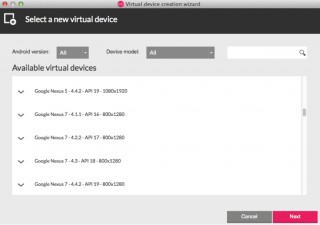
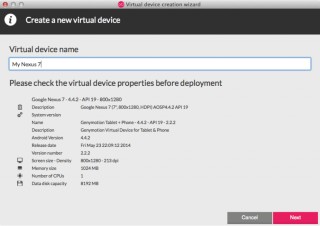
Для простых пользователей, которые хотели бы поиграть и воспользоваться мобильными приложениями на компьютере, Genymotion не очень подходит, а вот для гиков — вполне. Скачать эмулятор Genymotion для Windows, Linux и OS X можно на официальном сайте проекта.
MEMU — для игр
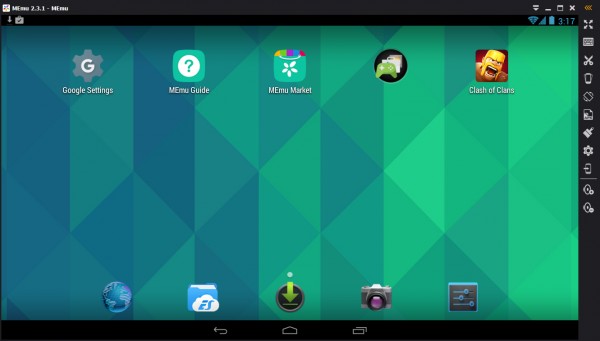
MEmu является еще одним эмулятором, ориентированным в основном на мобильные игры. Здесь для них предусмотрена специальная раскладка клавиш на клавиатуре и даже эмуляция геймпада. Например, для наэкранных кнопок можно привязывать клавиши на клавиатуре. Таких функций зачастую не хватает в том же Bluestacks, который тоже позиционируется как платформа мобильных игр для ПК. В остальном же MEmu — это стандартный эмулятор с неплохим набором возможностей.

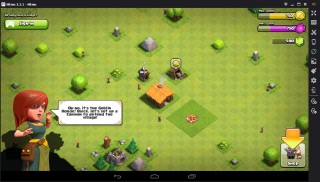

На момент написания этой статьи в MEmu используется не самая новая версия Android — 4.4.2 KitKat, но Lollipop или даже Marshmallow особо не нужны в эмуляторах, ведь большинство софта оптимизированы именно для KitKat. Среди интересных дополнительных функций MEmu можно отметить: отправку приложений с компьютера на смартфон или планшет для быстрой установки, удобную смену ориентации экрана, а также полноэкранный режим для игр. Качество картинки в последнем зачастую оставляет желать лучшего, но все же. На удивление большинство «тяжелых» игр в MEmu эмулируются хорошо — нет проблем с графикой.
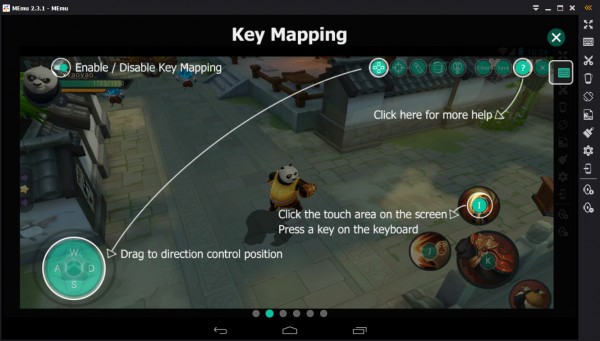
Также в MEmu встроен root-доступ, а еще есть собственный каталог игр от создателей. Им лучше не пользоваться, так как в нем все на китайском, да и «чистота» распространяемого контента очень сомнительна — лучше скачивать игры из Google Play или Трешбокса. В целом MEmu — аккуратный и удобный эмулятор без лишних и навязчивых функций. Скачать эмулятор MEmu для Windows можно на официальном сайте проекта и на Трешбоксе.
Для компьютера
Andy — стандартный набор
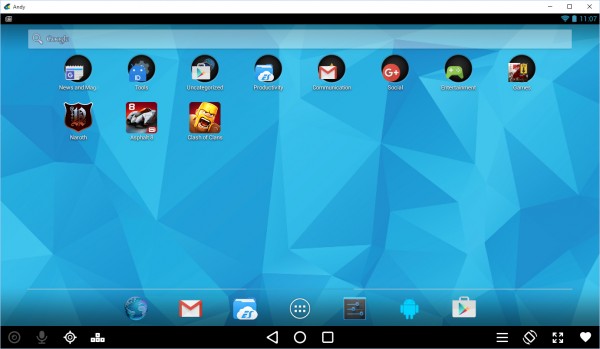
Andy — хороший эмулятор, ничем особо не отличающийся от того же MEmu. В «Энди» вас тоже ждет не самая новая версия Android — 4.4.2 со стандартным интерфейсом без каких-либо наворотов, что больше преимущество, чем недостаток. Andy не самым лучшим образом подходит для игр — многие тайтлы просто не совместимы с этим эмулятором в Google Play. Конечно, всегда можно установить через APK, но тогда все равно будут проблемы с графикой. А иногда Andy просто крашится при запуске какой-нибудь игры с мощной 3D-графикой.
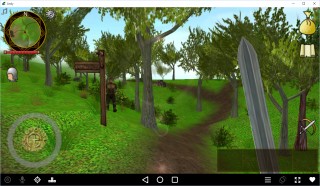
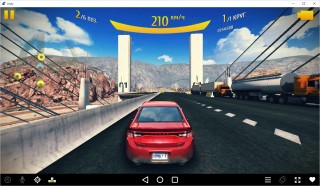
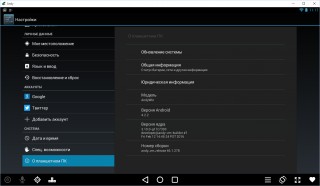
С большинством простых приложений эмулятор работает стабильно. Есть стандартные функции: смена ориентации экрана, эмуляция GPS, использование микрофона и веб-камеры, подключенных к компьютеру, полноэкранный режим. В остальном Andy ничем сильно не выделяется, кроме функции ручной настройки раскладки клавиатуры для использования в играх (в гонках по умолчанию можно удобно управлять машиной на кнопках со стрелками). А еще есть поддержка геймпада.
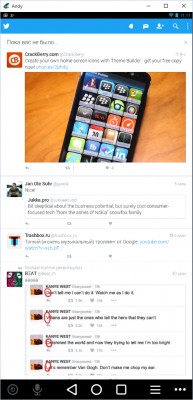
Помимо этого, Andy — один из немногих эмуляторов, где есть реклама. В папках с приложениями всегда предлагается скачать какую-нибудь игру. Это не очень навязчиво, но многих пользователей может оттолкнуть. В любом случае, рекламные иконки помечаются плашкой “Ad”. Скачать эмулятор Andy для Windows и OS X можно на официальном сайте проекта.
Также вам могут понравиться:
- Droid4X — довольно функциональный и интересный эмулятор с перегруженным интерфейсом. Можно использовать в паре с приложением-контроллером для смартфона или планшета.
- DuOS — эмулятор от известной компании American Megatrends. Работает только в полноэкранном режиме и имеет ограниченный функционал. Но зато есть более свежая версия системы — Android 5.1.1 Lollipop.
- Windroy — легковесный эмулятор, который создан на основе ядра Windows. Поэтому он и необычен.
А еще вам стоит обратить внимание на Android x86 — порт мобильной операционной системы для компьютеров. На основе этого порта создана Remix OS 2.0 — десктопный Android с интерфейсом Windows.
Каким эмулятором пользуетесь вы? И пользуетесь ли вы ими вообще?
Материалы по теме:
- Какой ПК собрать в мае 2023: лучшие игровые сборки на любой бюджет
- Как ускорить старый Android: 7 простых и 3 продвинутых способа, которые реально работают
- Идеальный пароль от девушки, который бесполезно подсматривать. Устанавливаем на Android
- Какой ПК собрать в апреле 2023 года: лучшие игровые сборки от 50 000 рублей
- Какой ПК собрать в марте 2023: лучшие игровые сборки на любой бюджет
Источник: trashbox.ru